3 เครื่องมืออันทรงพลังเพื่อปรับแต่งและปรับแต่ง Windows 10
เบ็ดเตล็ด / / February 14, 2022
นับตั้งแต่เปิดตัว Windows 10 เราได้แบ่งปันเคล็ดลับและกลเม็ดเล็ก ๆ น้อย ๆ ทุกสัปดาห์เพื่อช่วยคุณปรับแต่งตามความต้องการของคุณ รับกลับ สีบนแถบชื่อเรื่อง หรือ ซ่อมนักสำรวจ เช่นเดียวกับใน Windows 7 ทุกอย่างเป็นการแฮ็กรีจิสทรีสองสามอย่างที่ถูกต้อง

เทคนิคทั้งหมดเหล่านี้ต้องใช้แรงงานคนจำนวนมากหรือแก้ไขไฟล์บนแผ่นจดบันทึก สร้างคีย์รีจิสทรีและมาเผชิญหน้ากัน ไม่มีใครชอบมัน เพื่อให้สิ่งต่าง ๆ ง่ายขึ้น นักพัฒนาสองคนได้ออกเครื่องมือที่คุณสามารถใช้ ปรับแต่ง Windows 10. ของคุณได้อย่างง่ายดาย ประสบการณ์ระบบปฏิบัติการ ข้อได้เปรียบที่ใหญ่ที่สุดอย่างหนึ่งของการใช้เครื่องมือเหล่านี้คือคุณสามารถย้อนกลับได้อย่างง่ายดายด้วยการคลิก
มาดูเครื่องมือสามอันดับแรกที่คุณสามารถใช้ได้บน Windows 10 เพื่อดำเนินการแฮ็กรีจิสทรีอย่างง่ายดาย
สุดยอด Windows Tweaker
สุดยอด Windows Tweaker เผยแพร่โดย Windows Club และเป็นแพ็คเกจเต็มรูปแบบ ไม่มีแพ็คเกจตัวติดตั้ง และคุณจะต้องดาวน์โหลด แตกไฟล์ และเรียกใช้ไฟล์ปฏิบัติการด้วยการเข้าถึงของผู้ดูแลระบบ เครื่องมือนี้มีขนาดน้อยกว่า 500 KB และมีการปรับแต่งที่แตกต่างกันมากกว่า 200 รายการ
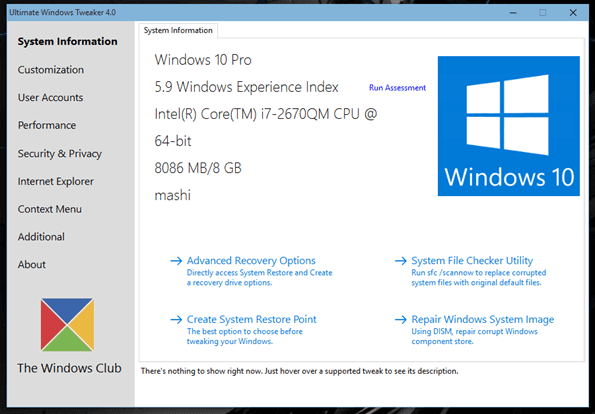
คุณสามารถดูรายการปรับแต่งทั้งหมดที่รวมอยู่ใน UWT 4 ได้ในหน้านี้ ก่อนที่คุณจะเริ่มปรับแต่ง อย่าลืม สร้างการคืนค่าระบบ. ปุ่มนี้มีให้ในเครื่องมือเพื่อเตือนความจำ ตามคำแนะนำจากนักพัฒนา อย่าใช้การปรับแต่งทั้งหมดพร้อมกัน ไปทีละขั้นตอนเสมอเพราะการบิดหนึ่งครั้งอาจทำให้อีกอันเสียหาย
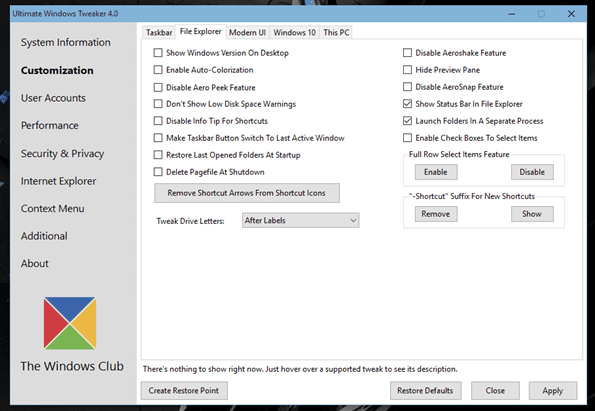
หากในอนาคตคุณต้องการทำงานกับ Windows 10 ที่เป็นค่าเริ่มต้น ให้ใช้ปุ่ม Restore Default และรีบูตระบบของคุณ คุณยังสามารถใช้ตัวเลือกการคืนค่าระบบได้ หากตัวเลือกนั้นหยุดทำงานโดยบังเอิญ
WinAero Tweaker
สุดยอด Tweaker อาจทำให้ผู้ใช้สับสนเล็กน้อย ทุกตัวเลือกซ่อนอยู่ใต้แท็บสองสามแท็บ และการจัดหมวดหมู่นั้นไม่ง่ายนักที่จะติดตาม WinAero Tweaker นำเสนอวิธีการปรับแต่งอย่างเป็นระบบ ตัวอย่างเช่น หากคุณต้องการ เปิดใช้งานการควบคุมระดับเสียงแบบเก่าใน Windows 10สังเกตได้ง่ายจากส่วนลักษณะที่ปรากฏ

ไม่มีตัวเลือกในการสร้างการคืนค่าระบบบนเครื่องมือ ดังนั้น คุณต้องสร้างด้วยตนเอง ตัวเลือกในการคืนค่าเป็นค่าเริ่มต้นอยู่ใน ไฟล์ เมนู. รายการ tweaks นั้นค่อนข้างเหมือนกันสำหรับ UWT และ WinAero Tweaker ซึ่งใช้ง่ายกว่าเล็กน้อย
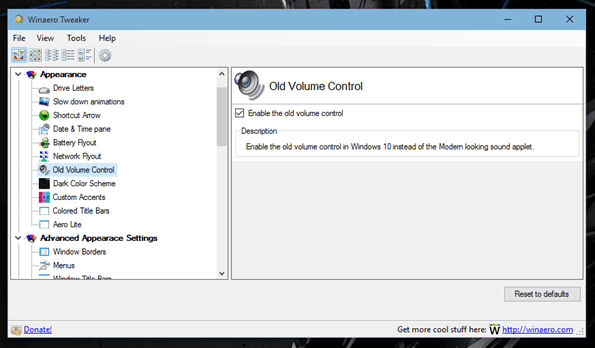
7+ แถบงาน Tweaker
ทั้งสองข้างต้นเป็นแพ็คเกจที่สมบูรณ์ แต่ถ้าคุณกำลังมองหาเพียงแค่การปรับแต่งแถบงาน 7+ แถบงาน Tweaker สามารถช่วยคุณได้ เครื่องมือนี้เน้นที่แถบงานเท่านั้นและมีคุณสมบัติที่น่าสนใจมากมาย หนึ่งในสิ่งที่ฉันโปรดปรานคือการใช้ล้อเลื่อนของเมาส์เพื่อย้ายไปมาระหว่างโปรแกรม ซึ่งเป็นคุณลักษณะที่มีชื่อเสียงบน Linux เป็นค่าเริ่มต้น

เช่นเดียวกับเครื่องมือสองชิ้นก่อนหน้านี้ มันยังพกพาสะดวกอีกด้วย ไม่มีตัวเลือกในการรีเซ็ตการตั้งค่าเริ่มต้น เพียงให้แน่ใจว่าคุณจำสิ่งที่คุณกำลังเปลี่ยนแปลงหรือสร้างจุดคืนค่า
ความเข้าใจผิดใน Windows 10: ขณะที่คุณกำลังดูอยู่ ให้ดูที่ ความเข้าใจผิดทั่วไปเกี่ยวกับ Windows 10 ที่เราได้หักล้าง
บทสรุป
เครื่องมือเหล่านี้เป็นเครื่องมือสามอันดับแรกที่คุณสามารถใช้เพื่อปรับแต่ง Windows 10 มีอีกสองสามอย่างที่คล้ายกันซึ่ง ปักหมุดโปรแกรมไปที่เมนูเริ่มของ Windows เป็นไทล์ฯลฯ ดังนั้นหากคุณทราบข้อมูลใด ๆ อย่าลืมแบ่งปันกับเรา
ปรับปรุงล่าสุดเมื่อ 02 กุมภาพันธ์ 2022
บทความข้างต้นอาจมีลิงค์พันธมิตรที่ช่วยสนับสนุน Guiding Tech อย่างไรก็ตาม ไม่กระทบต่อความถูกต้องด้านบรรณาธิการของเรา เนื้อหายังคงเป็นกลางและเป็นของแท้



